एमएलटी प्रोजेक्ट को उच्च गुणवत्ता के साथ MP4 वीडियो में कैसे परिवर्तित करें
अपने वीडियो को संपादित करने के लिए शॉटकट का उपयोग करने के बाद, आपको XML प्रारूप में सेटिंग्स वाली एक एमएलटी प्रोजेक्ट फ़ाइल मिल सकती है। यदि आप इसे अपलोड करना या चलाना चाहते हैं, तो आपको पहले MLT को MP4 में कनवर्ट करना होगा। चूँकि इसमें वीडियो, ऑडियो या छवि नहीं है, बल्कि केवल प्रोजेक्ट में सहेजी गई सेटिंग्स, जैसे प्रभाव, रंग, रखी गई ऑडियो फ़ाइलें और अन्य शामिल हैं। इसलिए, आपको वीडियो फ़ाइल में उन प्रभावों को दिखाने के लिए पहले MLT को MP4 में निर्यात करना होगा। निम्नलिखित में, आप देखेंगे कि एमएलटी फ़ाइल को कैसे खोलें और इसे MP4 में कैसे बदलें। आइए इसमें शामिल हों!
गाइड सूची
एमएलटी के बारे में आपको जो कुछ पता होना चाहिए [अवलोकन और प्लेबैक] एमएलटी फ़ाइलों को MP4 में स्थानांतरित करने के लिए शॉटकट का उपयोग कैसे करें उच्च गुणवत्ता के साथ एमएलटी से एमपी4 वीडियो कैसे रिकॉर्ड करें एमएलटी से एमपी4 के बारे में अक्सर पूछे जाने वाले प्रश्नएमएलटी अवलोकन और एमएलटी फ़ाइलें कैसे खोलें
यदि आपके पास एमएलटी फ़ाइल है, तो आपको पता होना चाहिए कि आप इसे केवल शॉटकट में ही चला सकते हैं। यह एक वास्तविक वीडियो फ़ाइल के रूप में काम नहीं करता है, बल्कि XML प्रारूप में शॉटकट द्वारा बनाई गई एक प्रोजेक्ट फ़ाइल के रूप में काम करता है। जैसा कि ऊपर उठाया गया है, इसमें आपकी फ़ाइल का स्थान, बदलाव और अन्य संपादन शामिल हैं। आप इसका उपयोग एमएलटी फ़ाइल को MP4 में निर्यात करने के लिए भी कर सकते हैं। लेकिन शॉटकट संपादन सॉफ़्टवेयर के अलावा, और भी प्रोग्राम हैं जो आपकी एमएलटी फ़ाइल खोल सकते हैं।
फोरकास्ट प्रो आपकी एमएलटी फाइलें भी आसानी से खोल सकता है, जो जटिल प्रक्रिया के साथ नहीं आती है, जिससे आप समस्या का समाधान आसानी से कर सकते हैं। निम्नलिखित आपको चरण देंगे जो एमएलटी फ़ाइल को बिना किसी समस्या के खोलने में मदद करेंगे।
स्टेप 1।अपने विंडोज/मैक पर फोरकास्ट प्रो डाउनलोड और इंस्टॉल करें। प्रोग्राम लॉन्च करें और अपनी एमएलटी फ़ाइल को "फ़ाइल एक्सप्लोरर" या "फाइंडर" में ढूंढें। एक बार जब आपको यह मिल जाए, तो उस पर राइट-क्लिक करें और एंट्री-साइड मेनू से "ओपन विथ" चुनें।
चरण दो।पॉप-अप विंडो से, उपलब्ध ऐप्स की सूची देखने के लिए मेनू से "अन्य ऐप चुनें" पर क्लिक करें, फिर "अन्य विकल्प" के अंतर्गत "अधिक ऐप्स" पर क्लिक करें। पूर्वानुमान प्रो खोजने के लिए "इस पीसी पर किसी अन्य ऐप की तलाश करें" पर क्लिक करें।
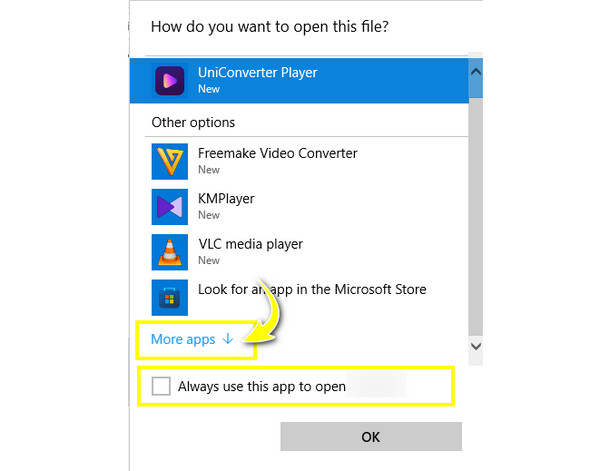
चरण 3।जो कुछ बचा है उसे चुनना है "एमएलटी फ़ाइलें खोलने के लिए हमेशा इस ऐप का उपयोग करें", फिर "ओके" पर क्लिक करें। आपकी एमएलटी फ़ाइल अब फोरकास्ट प्रो के साथ स्वचालित रूप से खुलनी चाहिए।
एमएलटी फ़ाइल को MP4 में स्थानांतरित करने के लिए शॉटकट का उपयोग कैसे करें
यदि आप अपनी एमएलटी फ़ाइल खोलने के लिए सॉफ़्टवेयर खोजने की असुविधा से बचना चाहते हैं, तो बेहतर होगा कि आप एमएलटी को एमपी4 या किसी अन्य संगत प्रारूप में परिवर्तित करें। अधिकांश सॉफ़्टवेयर के लिए, आपको सहेजें विकल्प पर क्लिक करके एक प्रारूप विकल्प मिलेगा; हालाँकि, शॉटकट में, यह एक एमएलटी फ़ाइल तैयार करेगा। लेकिन इसमें एमएलटी को एमपी4 में बदलने के लिए समाधान मौजूद हैं। यहां आपके लिए संपूर्ण मार्गदर्शिका है:
स्टेप 1।"शॉटकट वीडियो एडिटर" चलाएँ, उपरोक्त मेनू बार में "फ़ाइल" पर क्लिक करें, फिर "फ़ाइल खोलें" या "एमएलटी एक्सएमएल को क्लिप के रूप में खोलें" पर क्लिक करके अपनी एमएलटी फ़ाइल आयात करें।
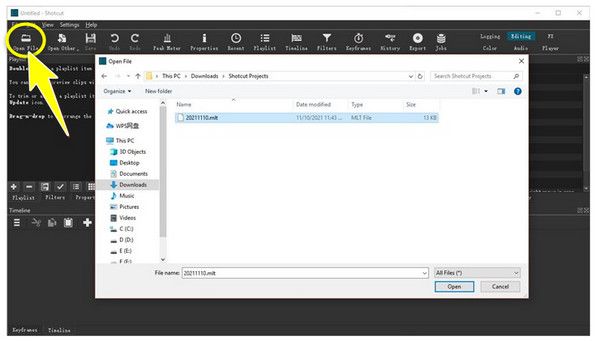
चरण दो।फिर शॉटकट आपके द्वारा किए गए अंतिम संपादन से आपके काम को पढ़ेगा, जिससे आप अपनी इच्छानुसार पहले संपादन प्रक्रिया को फिर से शुरू कर सकेंगे। आप प्रभाव, फ़िल्टर या अन्य तत्व जोड़ सकते हैं।
चरण 3।यदि यह वैसा ही हो जाता है जैसा आप चाहते हैं, तो "निर्यात करें" या "फ़ाइल" पर क्लिक करें, फिर "वीडियो निर्यात करें" पर क्लिक करें। प्रीसेट प्रारूप बाईं ओर दिखाई देंगे; एमएलटी को एमपी4 (एच.264) में बदलने के लिए "डिफ़ॉल्ट" चुनें, जो कई खिलाड़ियों के साथ संगत है।
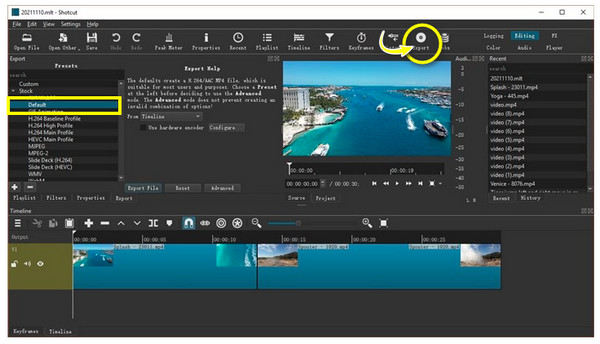
चरण 4।अंत में, "निर्यात फ़ाइल" पर क्लिक करें। अपनी परिवर्तित MP4 फ़ाइल को सहेजने के लिए अपना फ़ाइल नाम और स्थान निर्दिष्ट करें।
उच्च गुणवत्ता के साथ एमएलटी से एमपी4 वीडियो कैसे रिकॉर्ड करें
फोरकास्ट प्रो के साथ एमएलटी फ़ाइल खोलने पर लौटते हुए, यदि आपने इसे पहले से रिकॉर्ड किया है और फिर इसे MP4 वीडियो के रूप में सहेजा है, तो आपको इसे अन्य प्लेटफ़ॉर्म और डिवाइस पर खोलने में कोई समस्या नहीं होगी। इसे किसी और से नहीं बल्कि समझाने से पूरा करें AnyRec Screen Recorder! यह टूल आपके कंप्यूटर स्क्रीन पर आपके द्वारा किए जाने वाले हर काम को रिकॉर्ड कर सकता है, रिकॉर्डिंग क्षेत्रों के अनुकूलन के साथ, जैसे कि संपूर्ण स्क्रीन, चयनित क्षेत्र, सक्रिय विंडो इत्यादि। एक बार जब आप अपना शॉटकट वीडियो रिकॉर्ड कर लेंगे और निर्यात कर लेंगे तो यह आपको एक सहज ऑफ़लाइन प्लेबैक देगा। एमएलटी से MP4.

संपूर्ण स्क्रीन, सक्रिय विंडो, अनुकूलित क्षेत्र आदि को रिकॉर्ड करने के लिए क्षेत्र चयन।
एक पूर्वावलोकन विंडो जहां आप अनावश्यक आरंभ और अंतिम भागों को ट्रिम कर सकते हैं।
उच्च गुणवत्ता वाले वॉटरमार्क-मुक्त निर्यातित वीडियो की गारंटी है।
रिकॉर्डिंग के दौरान शुरू करने, फिर से शुरू करने, रोकने और अन्य के लिए अनुकूलित हॉटकी।
100% सुरक्षित
100% सुरक्षित
स्टेप 1।खोलने पर AnyRec Screen Recorder, मुख्य स्क्रीन पर "वीडियो रिकॉर्डर" विकल्प पर क्लिक करें। फिर, संपूर्ण स्क्रीन रिकॉर्ड करने के लिए "पूर्ण" पर क्लिक करें या "क्षेत्र/विंडो का चयन करें" के लिए "कस्टम" पर क्लिक करें। आपका एमएलटी वीडियो XML व्यूअर में खोला जाना चाहिए।

चरण दो।बाद में, वीडियो और ऑडियो रिकॉर्ड करने के लिए "सिस्टम साउंड" जैसे ऑडियो विकल्प सक्षम करें। यदि आप माइक से अपनी आवाज रिकॉर्ड करेंगे तो आप "माइक्रोफोन" भी चालू कर सकते हैं।

चरण 3।"प्राथमिकताएं" पर जाएं और आउटपुट स्वरूप को MP4 के रूप में सेट करें। फिर, दाईं ओर "आरईसी" पर क्लिक करें एमपी4 में एमएलटी वीडियो रिकॉर्ड करें. शुरू होने से पहले तीन सेकंड की उलटी गिनती शुरू होगी। यह न भूलें कि आप रिकॉर्डिंग के दौरान स्क्रीनशॉट ले सकते हैं, वॉल्यूम समायोजित कर सकते हैं और बहुत कुछ कर सकते हैं।

चरण 4।जब एमएलटी वीडियो चलना समाप्त हो जाए तो "स्टॉप" पर क्लिक करें। अब जब आप "पूर्वावलोकन" विंडो के अंदर हैं, तो यह जांचने के लिए वीडियो देखें कि क्या भागों को काटने की आवश्यकता है। यदि नहीं, तो "संपन्न" पर क्लिक करें और अपने वीडियो को MP4 प्रारूप में "सहेजें" पर क्लिक करें।

एमएलटी से एमपी4 के बारे में अक्सर पूछे जाने वाले प्रश्न
-
मैं अपने साथ साझा की गई एमएलटी फ़ाइल क्यों नहीं खोल सकता?
चूंकि एमएलटी फ़ाइल में आपके ड्राइव पर संपादन जानकारी होती है, जब आप इसे किसी के साथ साझा करते हैं, तो वे इसे खोलने में विफल हो सकते हैं क्योंकि सभी मूल फ़ाइल सेटिंग्स बदल गई हैं।
-
क्या मैं मोबाइल उपकरणों पर एमएलटी फ़ाइल खोल सकता हूँ?
हाँ। यदि आपने अपने एंड्रॉइड/आईफोन पर एमएलटी व्यूअर ऐप डाउनलोड किया है, तो आप इसे माई फाइल्स या फाइल मैनेजर ऐप से आसानी से खोल सकते हैं। या आप एमएलटी को एमपी4 में कनवर्ट करना चुन सकते हैं और इसे अपने मोबाइल पर देख सकते हैं।
-
क्या वीएलसी मीडिया प्लेयर एमएलटी फ़ाइल खोल सकता है?
नहीं, जैसा कि कहा गया है, एमएलटी फ़ाइल कोई वास्तविक वीडियो नहीं है जिसे वीडियो स्ट्रीमिंग प्लेटफ़ॉर्म चला सकते हैं; बल्कि, यह शॉटकट द्वारा एक प्रोजेक्ट फ़ाइल है। शॉटकट केवल एमएलटी फ़ाइल खोल सकता है। इस प्रकार, इसे बिना किसी समस्या के खोलने के लिए, आपको पहले इसे MP4 में निर्यात करना चाहिए।
-
Mac OS पर MLT फ़ाइल कैसे खोलें?
आप फाइंडर में अपना शॉटकट एमएलटी वीडियो ढूंढ सकते हैं। आवश्यक एप्लिकेशन को खोलने के लिए उस पर डबल-क्लिक करें। यदि कोई त्रुटि संदेश प्रकट होता है, तो एमएलटी फ़ाइल ओपनर खोजें।
-
मेरा पूर्वानुमान प्रो एमएलटी फ़ाइल क्यों नहीं खोल सकता?
यदि आपने अपने सिस्टम पर फोरकास्ट प्रो स्थापित किया है, तो जांचें कि क्या यह नवीनतम संस्करण चलाता है। कभी-कभी, डेवलपर्स नए संस्करणों के साथ नए प्रारूप रखेंगे, यही कारण है कि एमएलटी फाइलें प्रोग्राम के साथ असंगत हैं।
निष्कर्ष
आपने अभी-अभी पता लगाया है कि एमएलटी को एमपी4 प्रारूप में कैसे निर्यात किया जाए! अब आपके लिए एमएलटी फ़ाइलें खोलना कोई संघर्ष नहीं है क्योंकि आपने जान लिया है कि शॉटकट न केवल वह प्रोग्राम है जो एमएलटी फ़ाइलें खोल सकता है बल्कि फोरकास्ट प्रो भी है। जब आप अंततः इसे खोलते हैं, तो यह आपको इसके साथ रिकॉर्डिंग करके एमएलटी से एमपी4 चलाने की सुविधा देता है AnyRec Screen Recorder. यह एक शक्तिशाली है बिना समय सीमा वाला स्क्रीन रिकॉर्डर जो स्क्रीन पर हर चीज़ को उच्च गुणवत्ता के साथ कैप्चर करता है! बेझिझक इसकी शानदार रिकॉर्डिंग और संपादन सुविधाओं का पता लगाएं!
100% सुरक्षित
100% सुरक्षित
